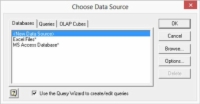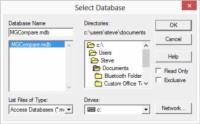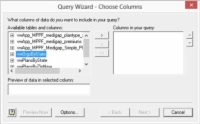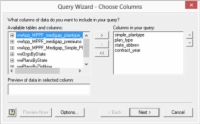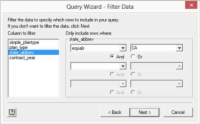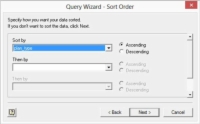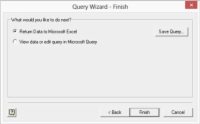Excel býður upp á öfluga aðferð til að sækja upplýsingar úr ytri gagnagrunnum. Þú takmarkast ekki við einfaldlega að grípa allar upplýsingar úr tilgreindri töflu. Þú getur að öðrum kosti leitað í gagnagrunni.
Með því að spyrjast fyrir um gagnagrunn, sækir þú aðeins upplýsingar úr töflu sem samsvarar viðmiðunum þínum. Þú getur líka notað fyrirspurn til að sameina upplýsingar úr tveimur eða fleiri töflum. Notaðu því fyrirspurn til að nudda og sía gögnin áður en þau eru sett í Excel vinnubókina þína.
Fyrirspurn er oft besta aðferðin þegar þú vilt sameina gögn áður en þau eru flutt inn og þegar þú þarft að sía gögnin áður en þau eru flutt inn.
Til að keyra gagnagrunnsfyrirspurn og flytja inn fyrirspurnarniðurstöður skaltu fylgja þessum skrefum:
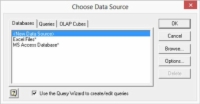
1Af flipanum Gögn, veldu Frá öðrum heimildum→ Frá Microsoft fyrirspurn.
Excel birtir valmyndina Veldu gagnaheimild.
2Með því að nota Databases flipann, auðkenndu tegund gagnagrunns sem þú vilt spyrjast fyrir um.
Til dæmis, til að spyrjast fyrir um Microsoft Access gagnagrunn, smelltu á MS Access Database færsluna og síðan OK.
Hægt er að spyrjast fyrir um niðurstöður fyrirspurnar með því að smella á flipann Fyrirspurnir og velja síðan eitt af hlutunum sem þar eru skráðir.
Þú getur líka spurt um OLAP tening og náð í upplýsingar úr honum. Ef þú vilt spyrjast fyrir um fyrirspurn eða OLAP tening skaltu hafa samband við gagnagrunnsstjórann. Gagnagrunnsstjórinn getur sagt þér hvaða fyrirspurn eða OLAP tening þú vilt ná í gögn úr.
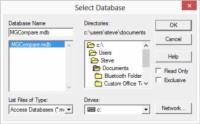
3Veldu gagnagrunninn.
Excel birtir valmyndina Veldu gagnagrunn. Notaðu þennan valmynd til að auðkenna bæði staðsetningu og nafn gagnagrunnsins sem þú vilt spyrjast fyrir um.
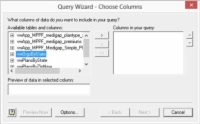
4Veldu gagnagrunninn sem þú vilt spyrjast fyrir úr möppulistanum og smelltu síðan á Í lagi.
Excel sýnir fyrirspurnarhjálp – Veldu dálka svargluggann.
Þú notar Query Wizard – Choose Columns svargluggann til að velja hvaða töflur og hvaða töflureitir þú vilt birtast í fyrirspurnarniðurstöðum þínum. Í reitnum Tiltækar töflur og dálkar listar Excel töflur og reiti. Upphaflega sýnir þessi listi aðeins töflur, en þú getur séð reiti töflunnar með því að smella á + táknið við hlið töflunnar.
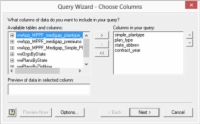
5Þegar þú sérð reit sem þú vilt hafa sem dálk í Excel listanum þínum, smelltu á reitinn hans og smelltu síðan á örvarhnappinn sem snýr til hægri sem vísar á dálka í fyrirspurn þinni.
Til að bæta öllum reitum í töflu við listann þinn, smelltu á töfluheitið og smelltu síðan á örvarhnappinn sem snýr til hægri sem vísar á dálka í fyrirspurn þinni.
Til að fjarlægja reit, veldu reitinn í dálkum í fyrirspurn þinni listareitnum og smelltu síðan á örvarhnappinn sem snýr til vinstri sem vísar á Tiltækar töflur og dálkar listareitinn.
Þetta hljómar allt mjög flókið, en er það í rauninni ekki. Í meginatriðum, allt sem þú gerir er að bera kennsl á dálka upplýsinga sem þú vilt hafa í Excel listanum þínum.
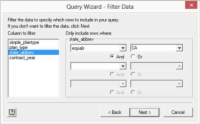
6Eftir að þú hefur greint hvaða dálka þú vilt hafa í fyrirspurninni skaltu smella á Næsta hnappinn til að sía fyrirspurnargögnin eftir þörfum.
Excel sýnir fyrirspurnarhjálp – síunargögn svargluggann.
Þú getur síað gögnin sem skilað er sem hluti af fyrirspurn þinni með því að nota Aðeins innihalda línur þar sem textareiturnar. Til dæmis, til að innihalda aðeins línur þar sem skammstöfunarreiturinn sýnir CA, smelltu á reitinn state_abbrev í listanum Dálkur til að sía. Veldu síðan Jafnt síunaraðgerð úr fyrsta fellilistanum og sláðu inn eða veldu gildið CA í seinni fellilistann.
Fyrirspurnarhjálpin – Síugögn svarglugginn framkvæmir sömu tegund af síun og þú getur framkvæmt með AutoFilter skipuninni og Advanced Filter skipuninni.
7Síaðu gögnin þín út frá mörgum síum með því að velja Og eða Eða valhnappana.
Og: Að nota And- síur þýðir að til að röð sé tekin með þarf hún að uppfylla allar síukröfur.
Eða: Að nota Or- síur þýðir að ef röð uppfyllir einhver síað skilyrði er línan með.
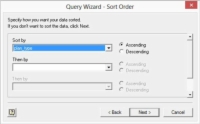
8Smelltu á Next.
Excel sýnir fyrirspurnarhjálp – flokkunarröð svargluggann.
9Veldu flokkunarröð fyrir fyrirspurnarniðurstöðugögnin úr fyrirspurnarhjálp – flokkunarröð svarglugganum.
Veldu reitinn eða dálkinn sem þú vilt nota til að flokka úr fellilistanum Raða eftir. Með því að velja annaðhvort Hækkandi eða Lækkandi valhnappinn skaltu velja hvort reitnum skuli raðað í hækkandi eða lækkandi röð, í sömu röð.
Þú getur líka notað viðbótarflokkunarlykla með því að velja reiti í fyrsta og seinni Þá eftir fellilistanum.
Þú flokkar niðurstöður fyrirspurna á sama hátt og þú flokkar línur í Excel töflu. Flokkun virkar eins hvort sem þú ert að tala um niðurstöður fyrirspurna eða línur á lista.
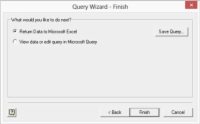
10Smelltu á Next.
Excel sýnir Query Wizard – Finish svargluggann.
11Í Query Wizard – Finish svarglugganum, tilgreinið hvar Excel á að setja fyrirspurnarniðurstöðurnar.
Þessi svargluggi býður upp á valhnappa, sem þú velur hvar þú vilt setja niðurstöður fyrirspurna: í Excel, í Microsoft Query glugga sem þú getur síðan skoðað eða í OLAP teningi. Venjulega viltu einfaldlega skila gögnunum í Microsoft Excel og setja gögnin í vinnubók. Til að velja þetta skaltu velja Skila gögnum í Microsoft Office Excel valhnappinn.
12Smelltu á Ljúka hnappinn.
Eftir að þú smellir á Ljúka hnappinn til að ljúka fyrirspurnarhjálpinni, sýnir Excel gluggann Flytja inn gögn.
13Í glugganum Flytja inn gögn skaltu velja staðsetningu vinnublaðsins fyrir niðurstöður fyrirspurna.
Notaðu þennan valglugga til að tilgreina hvar niðurstöður fyrirspurnar ættu að vera settar.
Til að setja fyrirspurnarniðurstöðugögnin í fyrirliggjandi vinnublað skaltu velja Valmyndarhnappinn Fyrirliggjandi vinnublað. Tilgreindu síðan reitinn efst í vinstra horninu á vinnublaðsviðinu og sláðu þetta inn í textareitinn Núverandi vinnublað.
Að öðrum kosti, til að setja gögnin í nýtt vinnublað, velurðu valhnappinn Nýtt vinnublað.
14Smelltu á OK.
Excel setur gögnin á þann stað sem þú valdir.